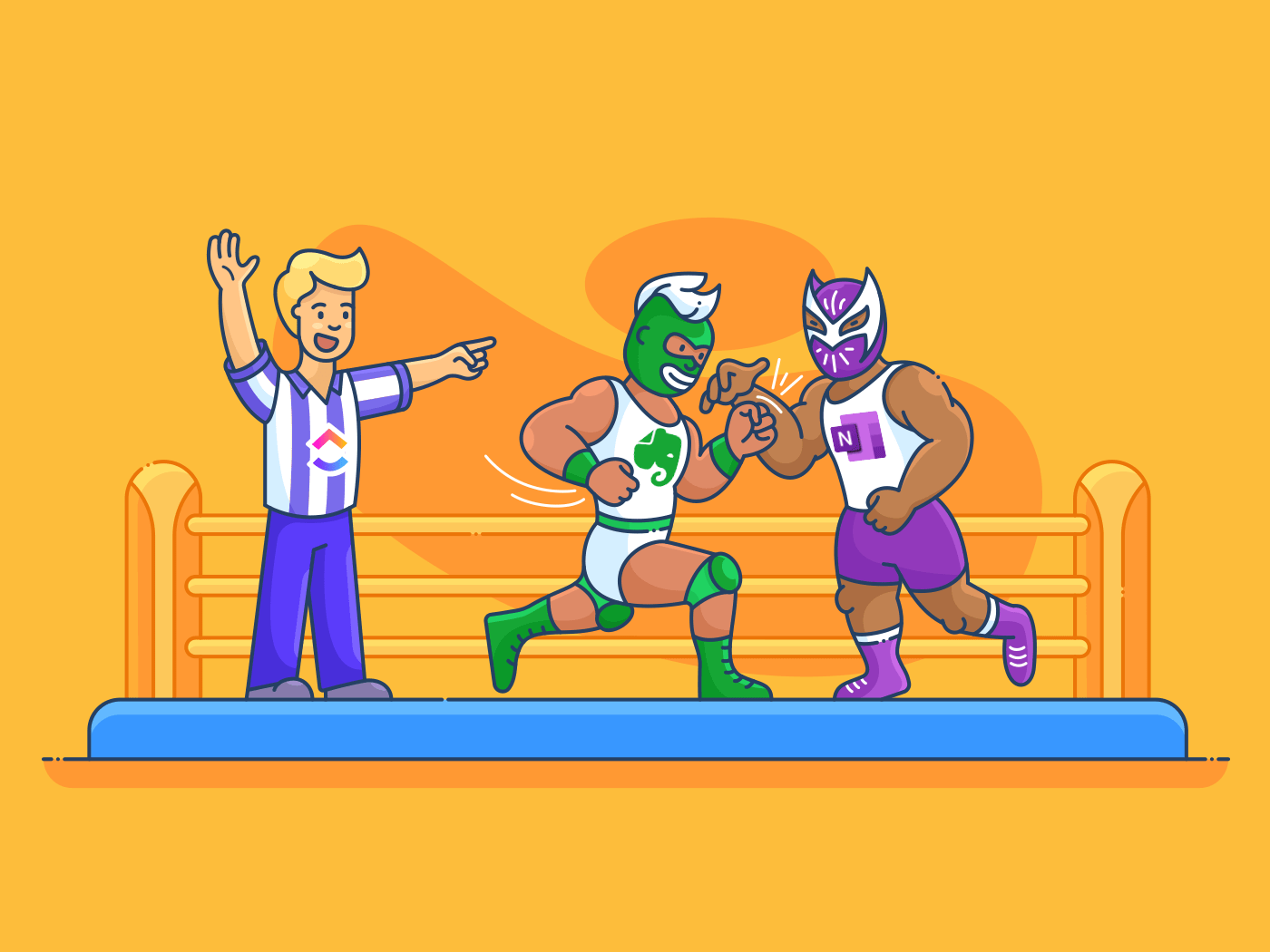le débat Evernote vs OneNote _est une source de confusion ?
La prise de notes est quelque chose que tout le monde a fait à un moment ou à un autre.
Qu'il s'agisse de préparer une présentation ou de dresser une liste de courses, nous avons tous besoin de notes !
la prise de notes est une activité à laquelle tout le monde s'adonne à un moment ou à un autre
il n'y a pas d'autre solution que de prendre des notesla prise de notes ?
Bien qu'il existe des tonnes d'outils de création de notes pour vous aider, Evernote et OneNote sont deux des plus anciennes applications de prise de notes disponibles aujourd'hui.
Dans cet article, nous allons faire une comparaison entre OneNote et Evernote pour vous aider à choisir entre les deux. Nous mettrons également en évidence la meilleure alternative à ces deux applications pour vous aider.
Qu'est-ce qu'Evernote ?
Evernote est une application de productivité qui vous aide à capturer et à organiser des idées, des listes, des projets et bien plus encore. Cette application de prise de notes vous permet également d'ajouter des pièces jointes, des clips web et de l'audio à votre note numérique.

Via Evernote Voici un aperçu des fonctionnalités clés de cette application :
1. Coupeur de pages web
vous en avez assez de copier manuellement, de mettre en forme, puis de coller les informations contenues dans les pages Web ?
Avec le web clipper d'Evernote, vous pouvez enregistrer une page web entière ou seulement les parties que vous souhaitez, en toute simplicité.
de plus, il est possible d'enregistrer une page web en entier ou seulement une partie
Vous pouvez même faire une capture d'écran d'une page web entière et l'annoter pour ajouter du texte et mettre en évidence les sections importantes.
2. Carnet de notes et étiquettes
Voici comment Evernote vous aide à retrouver votre note dactylographiée :
- Stockez vos notes dans une pile de notebooks détaillés
- Étiquettez une note individuelle avec des mots-clés pour la classer par catégorie
- Recherchez une note individuelle par son titre, sa date, son type de contenu, ses mots-clés, etc
Grâce à l'organisation de type notebook d'Evernote et à une fonctionnalité de recherche puissante, vous pouvez retrouver rapidement n'importe quelle note en quelques secondes !
3. Rappel de note
vous êtes le genre de personne qui jongle en permanence avec les échéances ?
Alors le note rappel d'Evernote est parfait pour vous !
Définissez un rappel (date et heure) ou recevez des paramètres par e-mail pour chaque note. Tous les rappels de notes apparaissent dans une liste épinglée en haut de la liste des notes.
4. Modèles Evernote propose plus de 50 modèles pour faciliter la prise de notes. De l'écriture créative à la gestion de projet, il existe un modèle pour tous les besoins.
Par exemple, vous pouvez utiliser un modèle de vie tel que "suivi des habitudes" pour aller à la salle de sport plus régulièrement et enfin abandonner votre habitude de regarder Netflix le week-end !
l'avantage ?
Les modèles vous permettent d'économiser du temps et des efforts, car ils sont faciles à ajouter et entièrement personnalisables.
De plus, ils vous rapprochent d'une étape dans l'acquisition de bonnes habitudes de prise de notes !
Bonus: OneNote Vs. Notability
Qu'est-ce que Microsoft OneNote ? OneNote de Microsoft est une application de prise de notes basée sur le cloud qui vous aide à stocker des informations dans des notes virtuelles. Cet outil de prise de notes offre un moyen facile d'organiser vos notes en sections, pages et conteneurs.
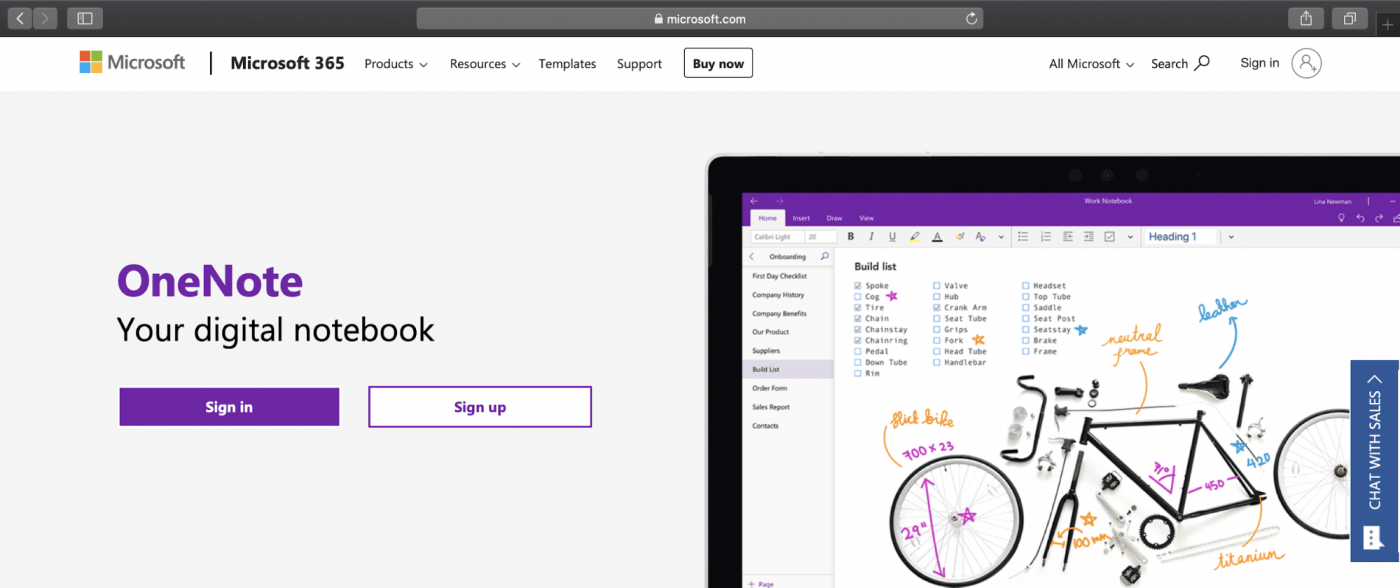
dites adieu aux notes autocollantes !
2. ClickUp Documents
Utiliser Documents de ClickUp vous permet de créer des documents, des wikis et des bases de connaissances pour tout ce que vous voulez. De plus, les documents se connectent de manière transparente aux tâches, projets et flux de travail existants, ce qui vous permet de rationaliser votre travail et de conserver toutes les ressources connexes en un seul endroit.
à faire pour ajouter un document ?
Il y a plusieurs façons d'ajouter des documents dans ClickUp. Les documents peuvent être joints à une tâche, un projet ou un flux de travail Une liste , Dossier , Espaces , environnements de travail, ou ils peuvent constituer un élément distinct.
Vous pouvez également joindre un document à une tâche et déplacer les documents n'importe où dans votre environnement de travail. Une fois créés, tous les documents sont facilement accessibles depuis la barre latérale droite.
Utilisez les documents pour :
- Partager et ajouter des commentaires pour faciliter la collaboration
- Mettre en forme vos notes à l'aide de la modification en cours du texte enrichi
- Publier du contenu en ligne qui peut être indexé par Google
- Créer des tâches à partir d'un document
- Donnez aux membres de votre équipe la possibilité d'effectuer des modifications en cours en temps réel, sans aucun problème
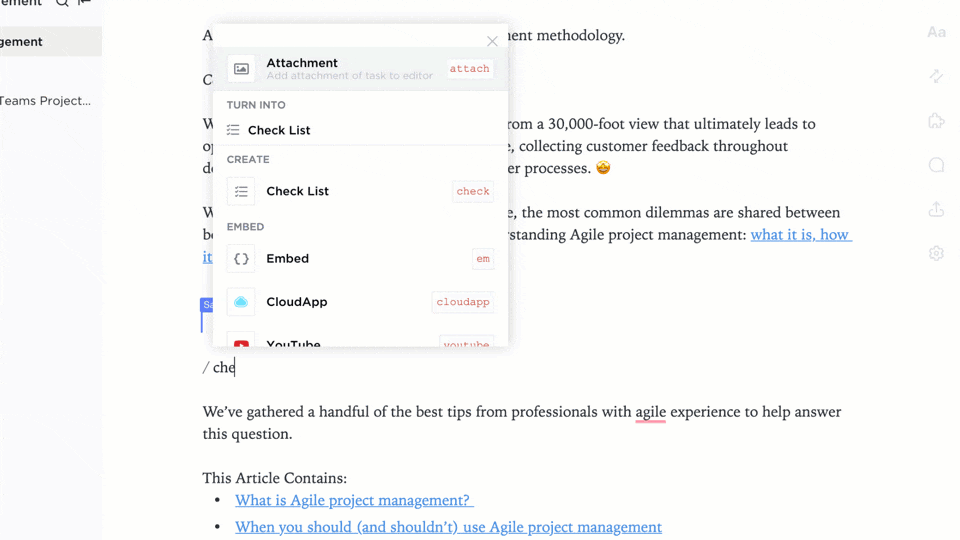
3. Marquez vos documents avec Annotation PDF Avec la fonctionnalité Annotation de ClickUp, vous pouvez facilement
annoter un fichier PDF ou toute image (.png, .gif, .jpeg, .webp).
à faire annoter ?
Ajoutez facilement des commentaires aux pièces jointes aux tâches en quatre étapes simples :
- Ouvrez la pièce jointe de votre choix dans une tâche
- Cliquez sur "Ajouter des commentaires" dans le coin supérieur droit de la fenêtre d'aperçu
- Cliquez sur l'aperçu de la pièce jointe à l'endroit où vous souhaitez ajouter un commentaire
- Ajouter des commentaires etassignez-lui à n'importe qui si vous voulez qu'une action immédiate soit entreprise
Votre commentaire ajouté apparaîtra maintenant dans l'onglet des commentaires à côté de la pièce jointe.
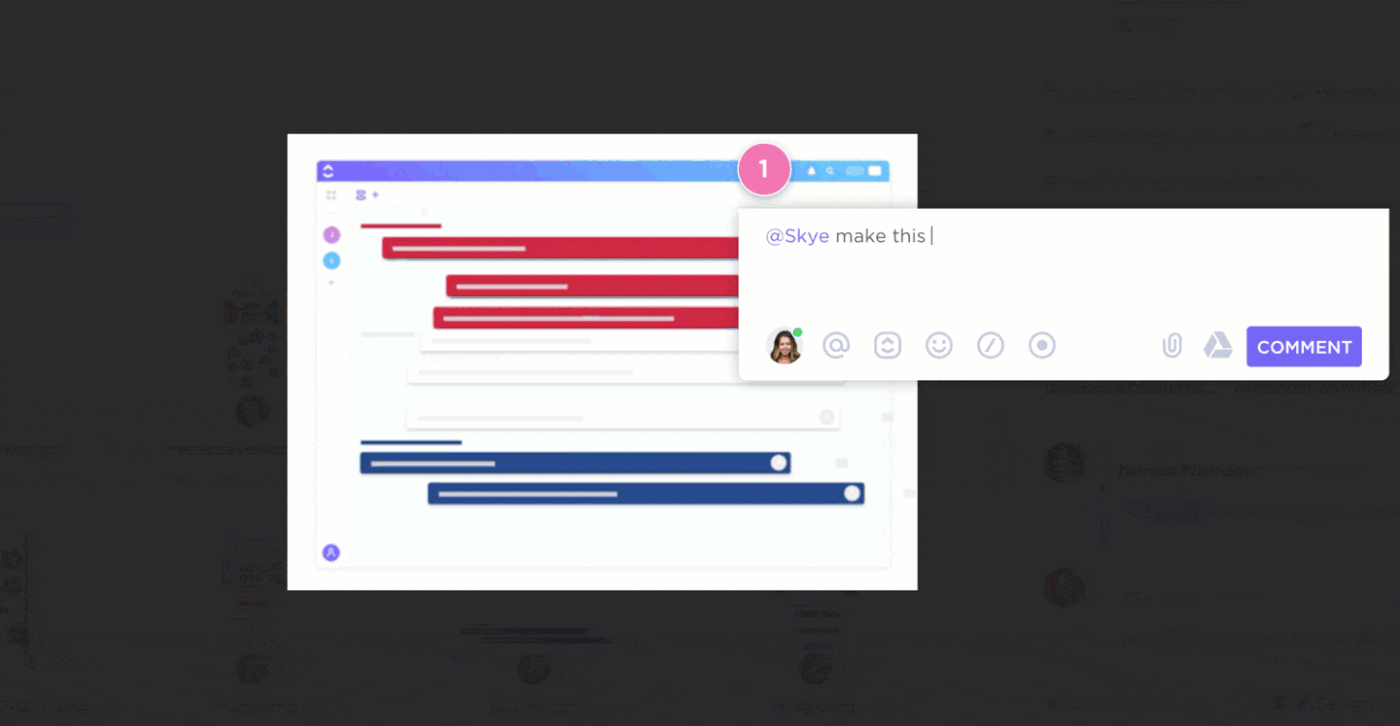
Mais ce n'est pas tout ce dont ClickUp est capable !
Cet outil pratique logiciel de gestion de projet offre des tonnes d'autres fonctionnalités étonnantes, comme :
- Cartes mentales : transformez et organisez vos idées en cartes mentales de forme gratuite
- Affichages ClickUp multiples : affichez vos tâches sous n'importe quel angle grâce à différentes vues telles que Liste, Box, etc
- Tableaux de bord et rapports : visualisez et suivez la progression de votre projet grâce à des diagrammes Agile tels queTableau récapitulatif,Burnup,VélocitéetDiagramme de flux cumulatif. Obtenez des informations supplémentaires sur les performances de votre équipe grâce à des rapports précis.
- Accueil : centre de contrôle de mission pour votre travail passé, présent et futur
- Pulsation : découvrez les tâches sur lesquelles vos équipes se concentrent en ce moment
- Intégrations : ClickUp s'intègre avec des applications tierces comme Evernote,Google DriveetZoom pour rationaliser vos flux de travail
- ClickUp App : parallèlement à la robuste version bureau, ClickUp est également disponible sous forme d'application mobile (iOS, Android, Windows phone) et d'application web
ClickUp - La solution au débat Evernote vs OneNote
Choisir la bonne application de prise de notes est essentiel.
Pour l'instant, cependant, il n'y a pas de vainqueur incontestable entre Evernote et OneNote.
Choisissez Evernote si vous êtes à la recherche d'un logiciel dédié à la prise de notes.
Mais si vous disposez d'un abonnement Office 365, alors OneNote vous permet de stocker davantage.
Dans un cas comme dans l'autre, chaque application de prise de notes ne fait que cela : prendre des notes.
Quelqu'un doit faire tout le travail restant, comme par exemple la gestion d'équipes virtuelles , le forfait projet , flux de travail automatisation .
Donc, si vous voulez accéder à toutes ces fonctions, utilisez ClickUp.
Ses fonctionnalités de gestion de projet effacées en arrière-plan pendant que vous griffonnez joyeusement.
pourquoi utiliser une application distincte lorsque vous pouvez prendre des notes et gérer tous les projets sur la simple _plateforme ?
Juste d'obtenir ClickUp gratuitement et devenez une star de la prise de notes et de la productivité !
Related articles:
- Evernote vs Notion
- Evernote vs. Bear
- Evernote vs. Google Docs
- Notion vs. OneNote